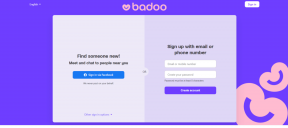Windows Movie Maker'da Bir Video Dosyasından Ses Ekleme
Çeşitli / / December 02, 2021

Şimdi bir senaryo düşünelim – bir projenin ortasındasınız ve işinize bir ses parçası eklemek istiyorsunuz. Ancak, sabit sürücünüzde o parçanın bir ses dosyasının olmadığını fark ediyorsunuz. Bunun yerine aynı videonuz var. Sen ne yapardın?
İki seçeneğiniz var. Bir, internette arama yapın ve ses versiyonunu indirin/satın. İki, parçalamak için bir alet kullanın ve video akışından ses çıkar zaten sahip olduğun. Windows Movie Maker'ın en son sürümünü kullanıyorsanız, yapamaz bunlardan herhangi birini yapmak zorunda.
Araç, projenize doğrudan bir video kaynağından ses eklemeyi destekler. Tabii ki, arayüzde mevcut değil ve rehberimizin resimde göründüğü yer burası.
Windows Movie Maker'da Video Dosyasından Ses Ekleme Adımları
Bunun için geçici çözüm oldukça basittir. Ve size çok fazla zaman ve emek tasarrufu sağlar. İşte adımlar: -
Aşama 1: Sanırım zaten bir projenin ortasındasın. Değilse, Movie Maker'ı açın ve bir tane başlatın. Tip Film yapıcı Başlat Menüsünde ve aracı açın.

Adım 2: Üzerinde Ev sekmesine tıklayın Müzik Ekle (soldan ikinci bölüm) ve seçeneğe tıklayın Müzik Ekle altındaki seçenek PC'den müzik ekleyin.

Aşama 3: aracılığıyla bilgisayarınızdan bir dosya seçmeniz istenecektir. Müzik Ekle pencere. Bu pencerenin sağ alt kısmında, dosya türü seçim seçeneğini şu şekilde değiştirin: Tüm dosyalar.

4. Adım: Bu değişiklik olmadan müzik eklemek için herhangi bir video dosyası seçemezsiniz. Şimdi, dosyanızın depolandığı dizine gidin. O dosyayı seçin ve tıklayın Açık.

Not: Seçtiğiniz dosya biçiminin desteklendiğinden ve Windows media Player tarafından oynatılabildiğinden emin olun. Aksi takdirde, video kaynağından çıkarma işleminiz başarısız olur. wmv, avi, flv, mkv, mov, m4v ve vob gibi birçok popüler dosya türü desteklenir. Başkaları için bir test yapmak isteyebilirsiniz veya dönüştürme teknikleri.
Adım 5: Sesin içe aktarılması, dosyanın ve projenin boyutuna bağlı olarak biraz zaman alabilir. Sabırlı olmak dışında 5. Adım yoktur. 😛

Bir kez yapıldığında, tüm Müzik Araçları seçenekler açılacaktı. Artık yaratıcı çalışmanıza devam edebilir ve daha ilginç hale getirebilirsiniz.
Çözüm
Umarım bu, bir video kaynağından bir film projesine ses eklemenizi kolaylaştırır. Birçok kez denedim ve kesinlikle kusursuz çalışıyor. Bu konudaki deneyimlerinizi paylaşın. Ayrıca bildiğiniz hileleri de paylaşın. Bize ve okuyucularımıza gerçekten yardımcı olabilir.
Uyarı: Videoyu ticari bir amaçla kullanmayı planlıyorsanız, telif hakkı ihlali olmadığından emin olmalısınız ve yalnızca lisans izin veriyorsa sesi eklemelisiniz.